Tabl cynnwys
Weithiau, mae'n gyfleus defnyddio cyfeiriadedd tudalen Tirwedd yn hytrach na'r cyfeiriadedd Portread rhagosodedig, yn enwedig pan fydd gennych ddata gyda llawer o golofnau. Dywedwch, mae gennych chi daflen waith fel y ddelwedd ganlynol. Yn yr erthygl hon, byddaf yn dangos i chi 5 enghreifftiau unigryw o sut i newid cyfeiriadedd y daflen waith hon i dirwedd o'r cyfeiriadedd portread rhagosodedig. Os ydych yn chwilfrydig yn ei gylch, lawrlwythwch ein gweithlyfr ymarfer a dilynwch ni.
Lawrlwythwch Gweithlyfr Ymarfer
Lawrlwythwch y gweithlyfr ymarfer hwn i ymarfer tra byddwch yn darllen yr erthygl hon.
Newid Cyfeiriadedd y Daflen Waith i Dirwedd.xlsm
5 Enghreifftiau Addas i Newid Cyfeiriadedd y Daflen Waith i Dirwedd yn Excel
I ddangos yr enghreifftiau, rydym yn ystyried set ddata fawr o adroddiad gwerthiant cwmni. Mae ein set ddata yn yr ystod o gelloedd B5:K104 .
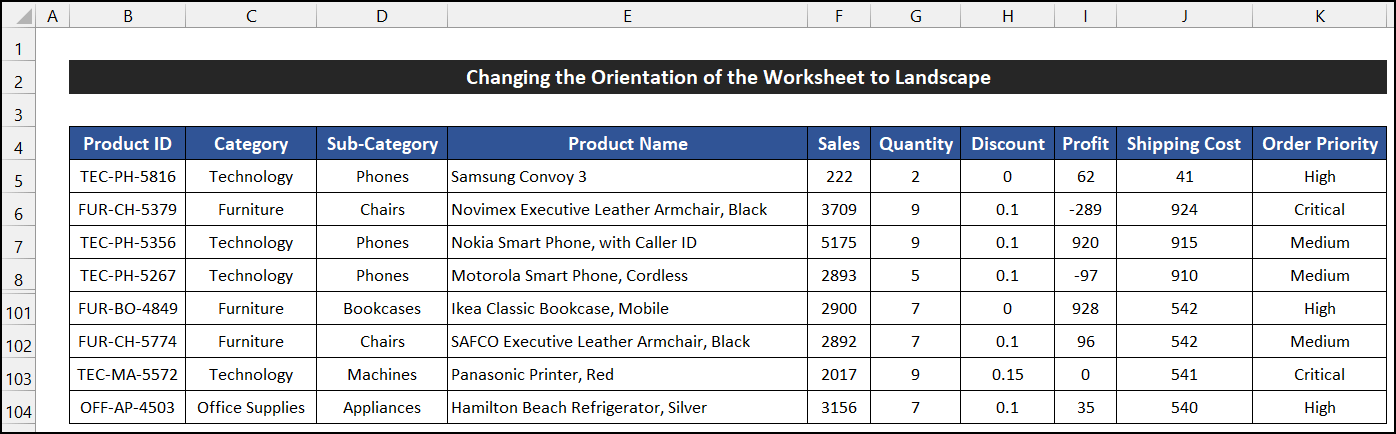
📚 Nodyn: <3
Cyflawnir holl weithrediadau'r erthygl hon trwy ddefnyddio'r cymhwysiad Microsoft Office 365 .
1. Defnyddio Tirwedd Gorchymyn o'r Tab Gosodiad Tudalen
Yn ein hesiampl gyntaf, rydym yn mynd i newid cyfeiriadedd y daflen waith o Portread i Tirwedd gan ddefnyddio'r gorchymyn Cyfeiriadedd . Rhoddir y camau i gwblhau'r broses isod:
📌 Camau:
- Yn gyntaf oll, ewch i'r tab Cynllun Tudalen .
- Nawr, o'r Gosodiad Tudalen grŵp, cliciwch ar y saeth gwympo o'r gorchymyn Gogwyddiad .
- Yna, dewiswch yr opsiwn Tirwedd .
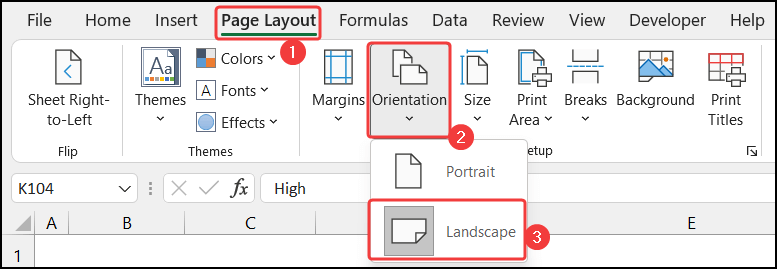
- Bydd cyfeiriadedd eich set ddata yn newid o Portread i Tirwedd .
Felly, rydym ni yn gallu dweud bod ein trefn yn gweithio'n berffaith, ac rydym yn gallu newid cyfeiriadedd y daflen waith o Portread i Tirwedd .
Darllen Mwy: <2 Sut i Newid Cyfeiriadedd Tudalen yn Excel (2 Ddull Syml)
2. Newid Cyfeiriadedd o Flwch Deialu Gosod Tudalen
Yn yr enghraifft hon, byddwn yn newid cyfeiriadedd y daflen waith o'r blwch deialog Gosod Tudalen . Mae'r broses gyflawn i gyflawni'r enghraifft wedi'i rhoi fel a ganlyn:
📌 Camau:
- Yn gyntaf, ewch i'r tab Cynllun Tudalen .
- Nawr, o'r grŵp Gosod Tudalen , cliciwch ar lansiwr blwch deialog Gosod Tudalen .
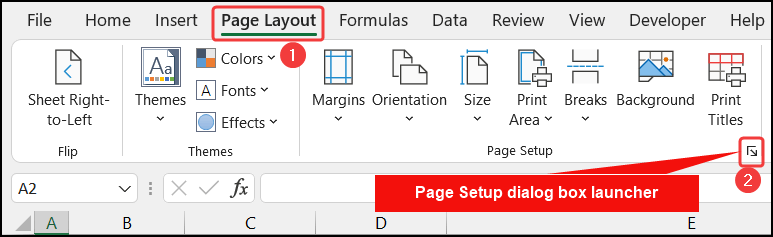
- O ganlyniad, bydd blwch deialog bach o'r enw Gosodiad Tudalen yn ymddangos ar eich dyfais.
- Ar ôl hynny, yn y Tab Tudalen , dewiswch yr opsiwn Tirwedd yn yr adran Cyfeiriadedd .
- Yn olaf, cliciwch Iawn .
<17
- Bydd cyfeiriadedd y set ddata yn newid o Portread i Tirwedd .
Felly, gallwn ddweud bod ein gweithdrefn yn gweithio yn effeithiol, ac rydym yn gallu newid cyfeiriadedd y daflen waith o Portread i Tirwedd .
Darlleniadau Tebyg
- Sut i Newid Cyfeiriad Testun yn Siart Excel (3 Dull Hawdd)
- Newid Cyfeiriadedd o'r Llorweddol i Fertigol yn Excel
- Sut i Newid Cyfeiriadedd Testun yn Excel (5 Dull Hawdd)
3. Newid Cyfeiriadedd Taflenni Gwaith Lluosog
Gallwn newid cyfeiriadedd taflenni gwaith lluosog ar y tro. Mae'r broses o newid cyfeiriadedd bron yn debyg i'r dull cyntaf, ond i newid tudalenau lluosog ar y tro mae'n rhaid i ni eu grwpio. Disgrifir y camau i gwblhau'r enghraifft hon isod:
📌 Camau:
- Ar y dechrau, dewiswch dudalennau lluosog yn eich llyfr gwaith. I ddewis pob dalen, de-gliciwch ar enw'r ddalen o'r Bar Enw'r Ddalen a dewiswch yr opsiwn Dewis Pob Dalen .
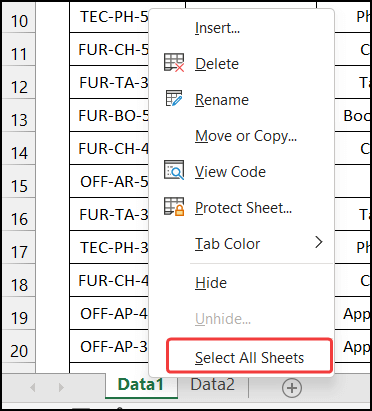
- Os nad oes angen i chi ddewis yr holl ddalennau, yna pwyswch y bysell 'Ctrl' a chliciwch ar eich dalen ofynnol i ddewis y daflen waith . Bydd eich taflen waith ddymunol yn cael ei dewis.
- Ar ôl hynny, ewch i'r tab Cynllun Tudalen .
- Yna, o'r grŵp Gosod Tudalen , cliciwch ar y saeth cwymplen y gorchymyn Gogwyddiad a dewiswch yr opsiwn Tirwedd .
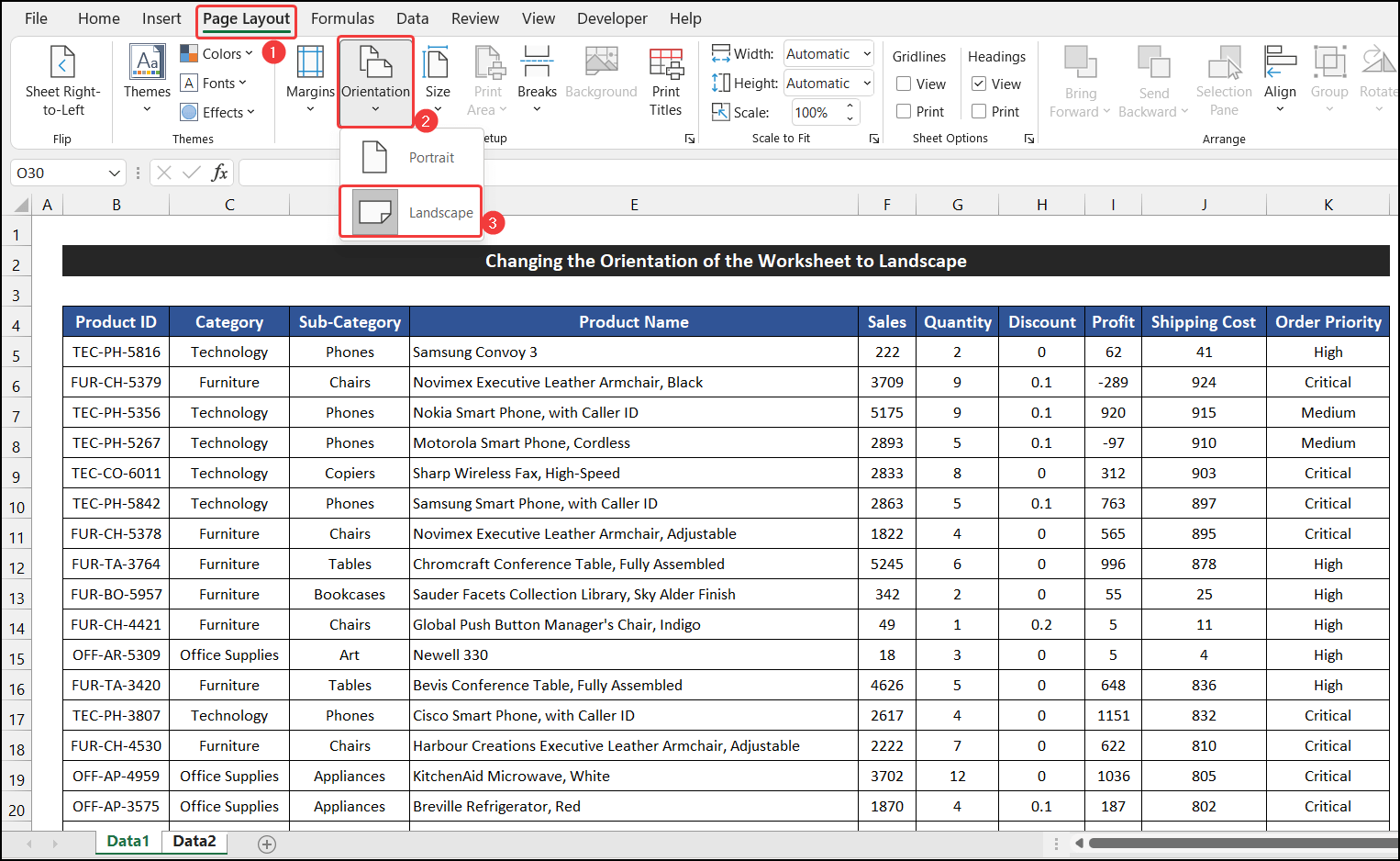
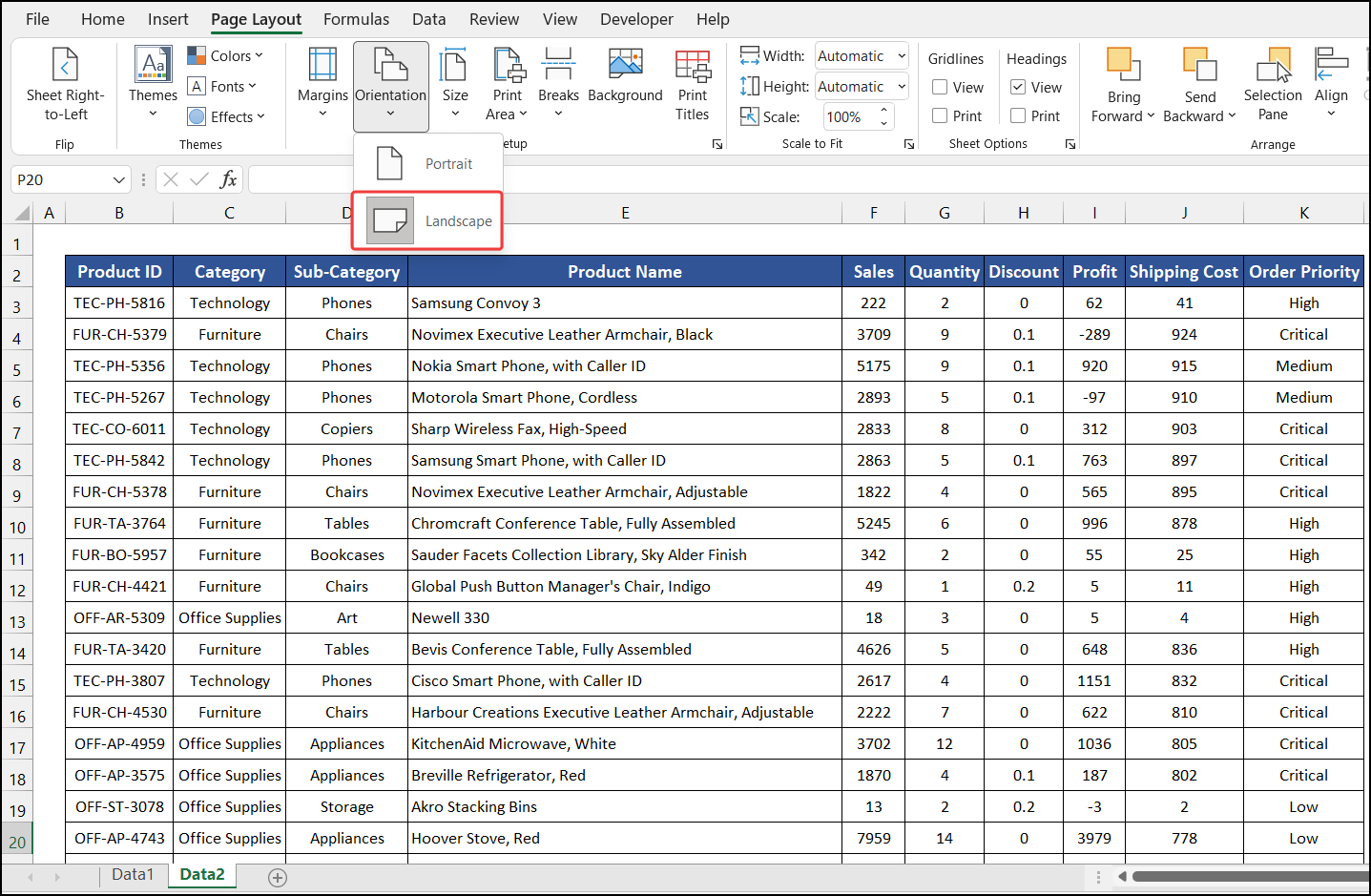
Felly, gallwn ddweud bod ein gweithdrefn yn gweithio'n fanwl gywir, ac rydym yn gallu newid cyfeiriadedd y daflen waith o Portread i Tirwedd .
4. Newid Cyfeiriadedd Wrth Argraffu
Gallwn newid cyfeiriadedd y daflen waith ar adeg argraffu i gopi caled. Mae trefn yr achos hwn i'w weld isod gam wrth gam:
📌 Camau:
- Yn gyntaf, cliciwch ar y Ffeil > Argraffu opsiwn. Yn ogystal, gallwch hefyd wasgu 'Ctrl+P' i lansio'r blwch deialog argraffu.
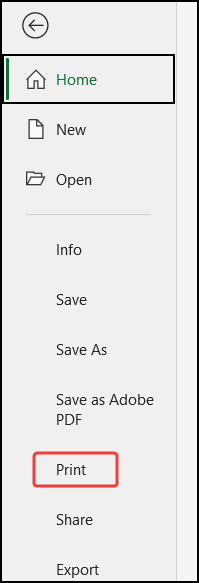
- > rhagolwg o'ch set ddata yma, a fydd fel ar ôl argraffu ar eich maint dethol o'r dudalen.
- Nawr, cliciwch ar y gwymplen o'r opsiwn>Cyfeiriadedd Portread a dewis Cyfeiriadedd Tirwedd .
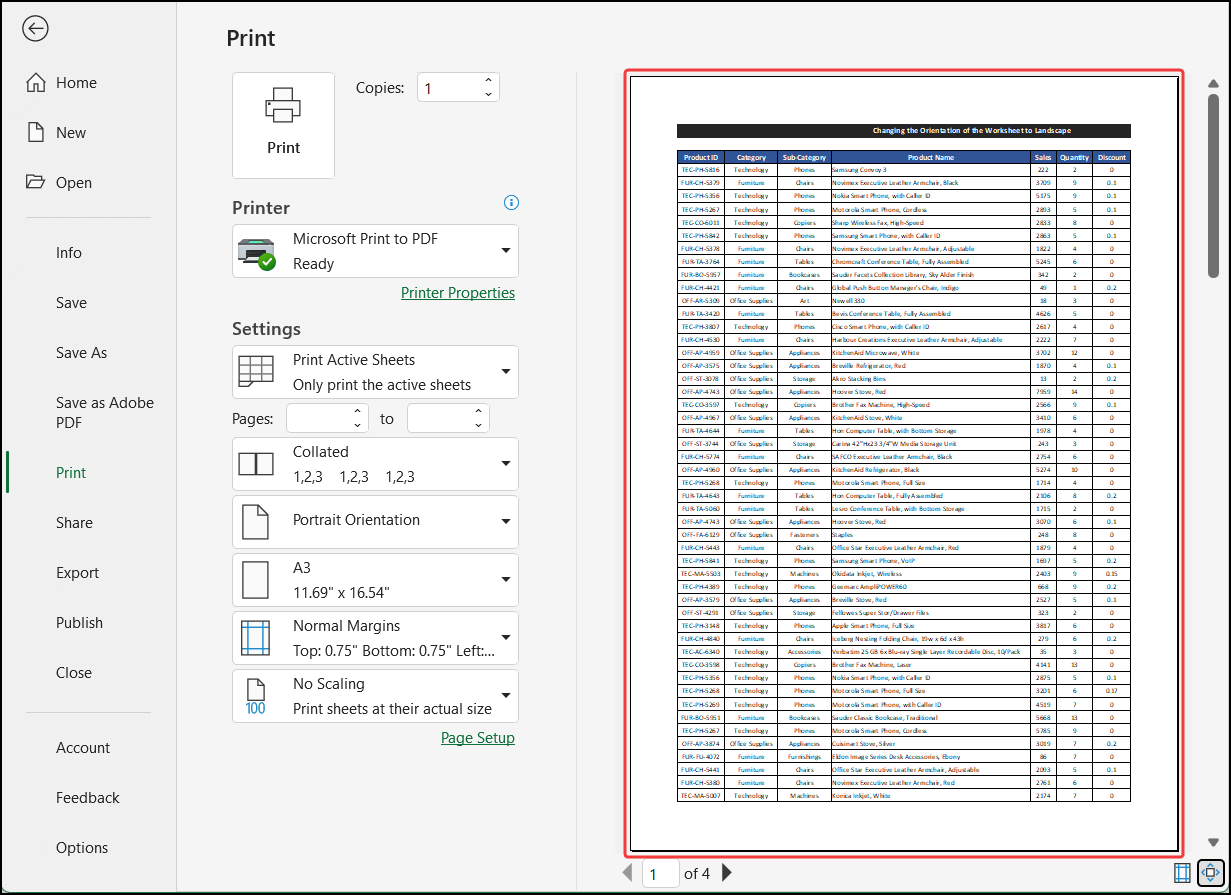
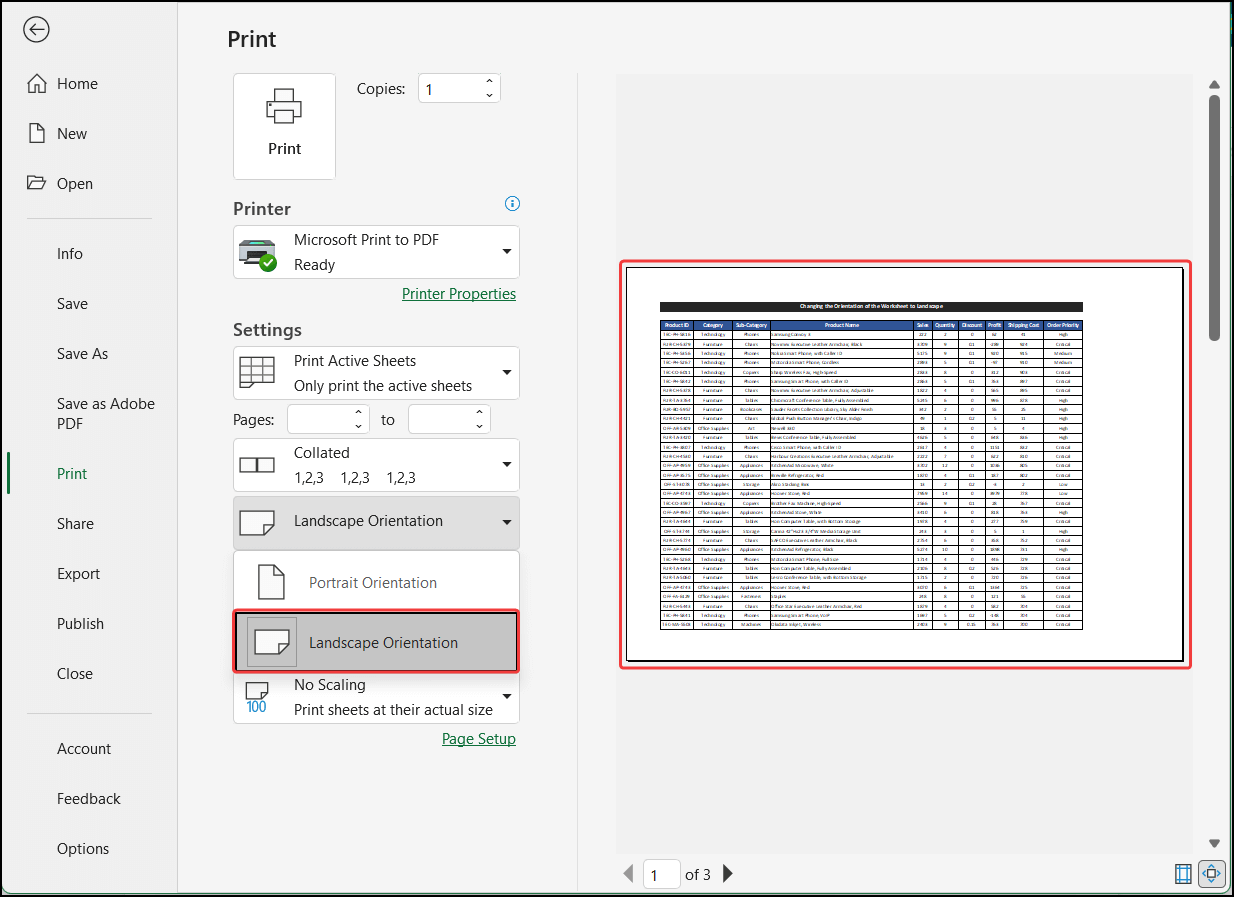
Felly, gallwn ddweud bod ein trefn gweithio'n iawn, ac rydym yn gallu newid cyfeiriadedd y daflen waith o Portread i Tirwedd .
5. Newid Cyfeiriadedd Tudalen gyda Chod VBA
Bydd ysgrifennu cod VBA hefyd yn ein helpu i newid cyfeiriadedd y daflen waith o Portread i Tirwedd . Rydyn ni'n mynd i ddefnyddio ein set ddata o'r gorffennol i ddangos y dull gweithredu. Y camau i orffenesbonnir yr enghraifft hon isod:
📌 Camau:
- I gychwyn y dull, ewch i'r tab Datblygwr a chliciwch ar Visal Basic . Os nad oes gennych chi hwnnw, mae'n rhaid i chi alluogi'r tab Datblygwr . Neu Gallwch hefyd wasgu 'Alt+F11' i agor y Golygydd Sylfaenol Gweledol .
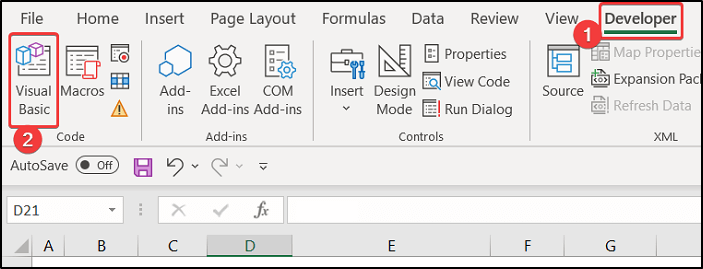
<25
- Yna, ysgrifennwch y cod gweledol canlynol yn y blwch golygydd gwag hwnnw.
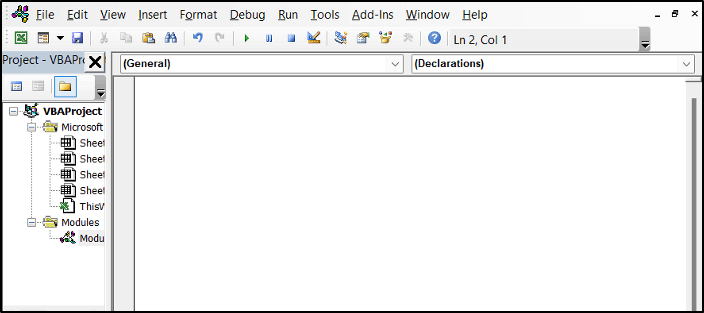
5401
- Ar ôl hynny, pwyswch 'Ctrl+S' i gadw'r cod.
- Cau'r tab Golygydd .
- Nesaf, yn y Datblygwr tab, cliciwch ar Macros o'r grŵp Cod . Cod
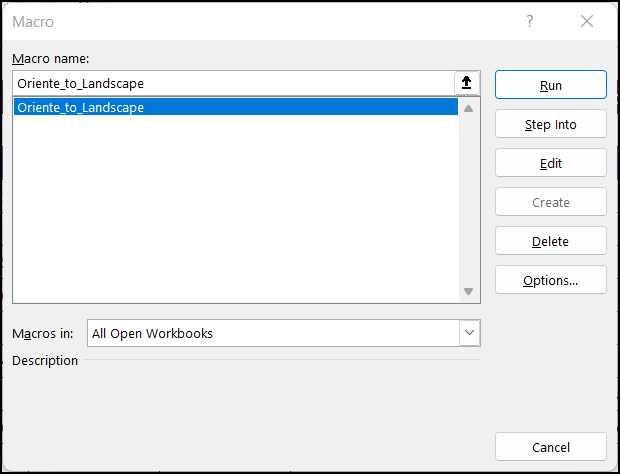
- Ar ôl hynny, pwyswch 'Ctrl+P' i agor y rhagolwg argraffu.
- Byddwch yn darganfod bod cyfeiriadedd y bydd y set ddata yn newid o Portread i Tirwedd a bydd hefyd yn cael ei ddangos ar y rhagolwg argraffu.
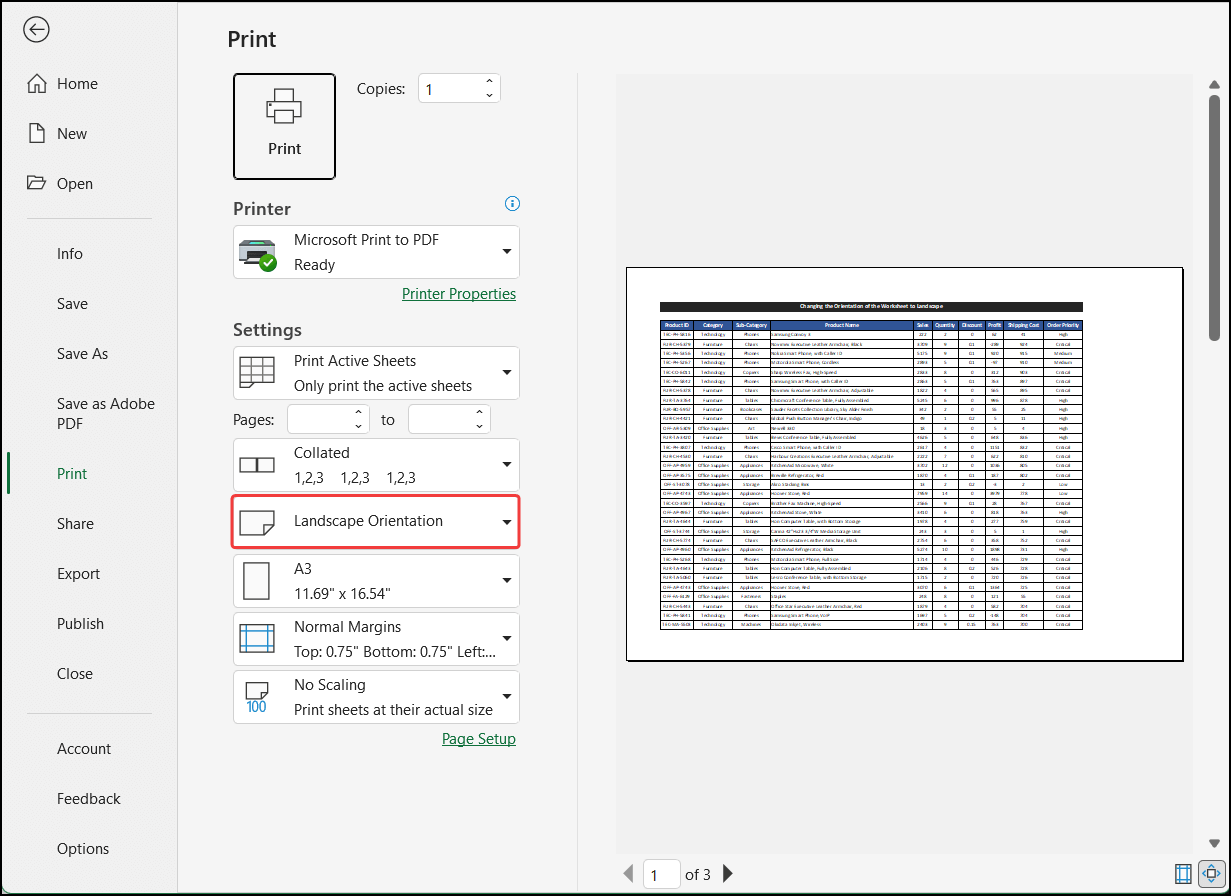
Yn olaf, gallwn ddweyd fod ein V Mae BA yn gweithio'n llwyddiannus, ac rydym yn gallu newid cyfeiriadedd y daflen waith o Portread i Tirwedd .
Casgliad
Dyna ddiwedd hwn erthygl. igobeithio y bydd yr erthygl hon yn ddefnyddiol i chi a byddwch yn gallu newid cyfeiriadedd y daflen waith i dirwedd yn Excel. Rhannwch unrhyw ymholiadau neu argymhellion pellach gyda ni yn yr adran sylwadau isod os oes gennych unrhyw gwestiynau neu argymhellion pellach.
Peidiwch ag anghofio edrych ar ein gwefan, ExcelWIKI , am sawl Excel- problemau ac atebion cysylltiedig. Daliwch ati i ddysgu dulliau newydd a daliwch ati i dyfu!

